Jak używać Ccleaner do czyszczenia komputera z systemem Windows i naprawiania błędów
Różne / / February 08, 2022
Ccleaner to darmowe narzędzie do optymalizacji systemu, które można wykorzystać do usunięcia nieużywanych plików i przyspieszenia działania komputera. Może czyścić historię internetową z przeglądarek i usuwać tymczasowe elementy z innych aplikacji. Posiada wbudowane narzędzie do czyszczenia rejestru, które wyszukuje i naprawia wszystkie błędy rejestru.
Jest prosty, łatwy w użyciu i dość szybki w czyszczeniu śmieci.
Jak korzystać z Ccleanera
Ccleaner ma łatwy interfejs. Aby rozpocząć korzystanie z usługi, pobierz i zainstaluj Ccleaner na swoim komputerze. Uruchom aplikację, klikając dwukrotnie ikonę programu.

Jak widać na powyższym zrzucie ekranu, Ccleaner ma cztery sekcje na lewym pasku bocznym, a mianowicie:
- Odkurzacz
- Rejestr
- Narzędzia
- Opcje
Każda z tych sekcji ma kilka unikalnych funkcji:
Środek czyszczący – Usuwa głównie pliki tymczasowe z systemu. Usuwa również wszystkie szczegóły przeglądania z przeglądarek na twoim komputerze.
Rejestr – Sprawdza i naprawia ewentualne problemy w rejestrze systemowym.
Narzędzia – Możesz zarządzać zainstalowanymi programami i aplikacjami na komputerze. Możesz odinstalować dowolny program bezpośrednio z interfejsu Ccleaner. Usuń również wszelkie niechciane punkty przywracania systemu i programy z listy startowej.
Opcje – Pozwala wybrać preferencje dotyczące uruchamiania Ccleaner.
Jak pokazano na zrzucie ekranu poniżej, w trybie Ccleaner istnieje kilka pól wyboru. Te pola decydują o ustawieniach Ccleanera. Możesz zaznaczyć lub odznaczyć te pola, aby zachować lub usunąć dowolny element z procesu czyszczenia.

Uruchamianie i analizowanie programu Ccleaner
Aby uruchomić Ccleaner, kliknij przycisk „Uruchom Cleaner”.
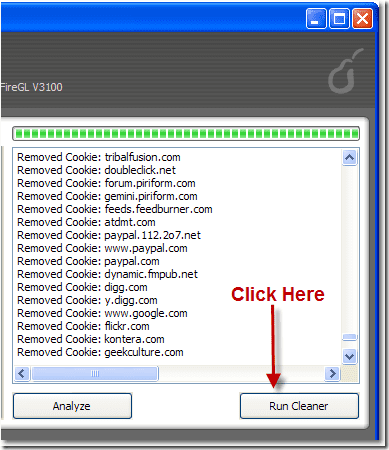
Możesz także kliknąć przycisk „Analizuj”. Zawiera szczegółowe informacje o plikach, które mają zostać usunięte jako pierwsze.

Naprawianie problemów z rejestrem
Wybierz opcję Rejestr po lewej stronie i kliknij „Skanuj w poszukiwaniu problemów”. Znajdzie wszystkie błędy i stare wpisy w rejestrze systemowym.
Uwaga: Jeśli usuniesz coś ważnego z plików rejestru i będziesz tego potrzebować później, Ccleaner umożliwia najpierw wykonanie kopii zapasowej rejestru. Zostaniesz poproszony o wykonanie kopii zapasowej podczas procesu naprawy. Zaleca się to zrobić, aby móc przywrócić pliki z kopii zapasowej, jeśli coś pójdzie nie tak.
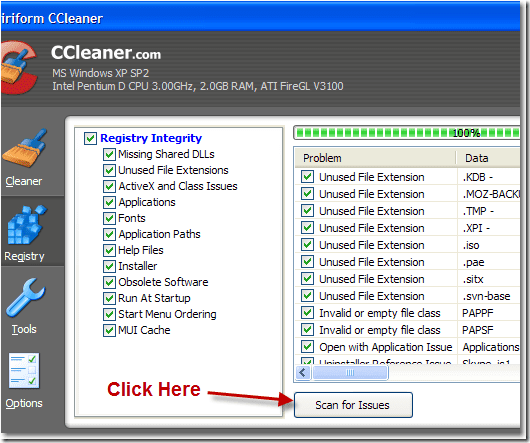
Po przeskanowaniu w poszukiwaniu problemów możesz wykonać kopię zapasową, a następnie naprawić problemy z rejestrem za pomocą narzędzia.
W ten sposób możesz użyć tego narzędzia do czyszczenia komputera z systemem Windows i naprawiania wszelkich błędów. Możesz go również użyć szybko odinstaluj programy Windows. Ogólnie rzecz biorąc, przydatne narzędzie do konserwacji systemu Windows do usuwania nieużywanych elementów i czyszczenia dysku twardego.
Ściągnij Czystsze.
Ostatnia aktualizacja 05.02.2022 r.
Powyższy artykuł może zawierać linki afiliacyjne, które pomagają we wspieraniu Guiding Tech. Nie wpływa to jednak na naszą rzetelność redakcyjną. Treść pozostaje bezstronna i autentyczna.



